 أنت غير مسجل في منتديات الوئام . للتسجيل الرجاء إضغط هنـا
أنت غير مسجل في منتديات الوئام . للتسجيل الرجاء إضغط هنـا
|
|
#1 | |||||||
|
وئامي مجتهد

شكراً: 0
تم شكره 0 مرة في 0 مشاركة
|
: صيانة Windows XPأرجو يكون ثابت
السلام عليكم ورحمة الله وبركاته
قسم هذا الموضوع إلى ثلاثة أجزاء ليظهر بشكل مرتب ومنظم للقارئ الكريم . الجزء الأول : تثبيت ويندوز XP : تثبيت ويندوز ورغم سهولته كما قد يتبادر إلى ذهنك إلا أن الكثير من مستخدمي الحاسب لا يعرفون حتى الآن طريقة تثبيت الويندوز وبما أن شرح تثبيت الويندوز XP منتشر على ما أعتقد في الكثير من المنتديات فإنني سأكتفي هنا بوضع هذا الرابط : http://www.absba.info/pafile/pafiled...ion=file&id=62 رابط التحميل المباشر : http://www.absba.info/files/install_winxp_office_ar.rar مع كل الشكر والتقدير لصاحب الكتاب ولشبكة المشاغب الجزء الثاني : قبل حدوث مشكلة : أعتقد أن هذا الجزء من أهم من أجزاء هذا الموضوع وذلك لما قد يترتب على إهماله من أضرار قد تكون فادحة وبدون حل ، وقد تساعدك بعض الاحتياطات والتدابير المتخذة في هذا الجزء على تفادي الكثير من المشاكل أو حل الكثير منها . أولا : النسخ الاحتياطي : وهي أهم النقاط على الإطلاق من وجهة نظري ، فما أقسى تلك اللحظات التي تفقد بياناتك الخاصة والمهمة سواء كانت مستندات أو برامج كلفتك الكثير في جمعها . نسخ البيانات المهمة احتياطيا يقع على عاتقك أنت والبرامج الخاصة بذلك كثيرة جدا ومنتشرة ولن نتطرق لها لأنك تستطيع نقل بياناتك الخاصة بنفسك إلى مكان آمن . لكني سأتطرق إلى برامج نسخ أنظمة التشغيل ولكل منا برنامجه المفضل بلا شك ولست هنا بصدد شرح أحد البرامج الخاصة بذلك فليس هذا مقامه ولكني أشير على عجلة لأهم برامج النسخ الاحتياطي : أ ) برنامج Symantec Norton Ghost . ب ) برنامج Acronis True Image . ج ) برنامج Paragon Drive Backup . البرامج السابقة تقوم بنسخ قسم معين أو أكثر أو القرص الصلب كاملا إلى ملف ، أما إن أردت برنامجاً يقوم بنسخ ملفات معينة فلا تبتعد عن برنامج Backup Utility المرفق مع الويندوز فهو يستحق التجربة لما يقدمه هذا البرنامج من خيارات جيدة . عملية النسخ الاحتياطي مهمة جداً في حالة إصابة جهازك بفيروس قد يدمر معظم البيانات الموجودة على أقراصك الصلبة ، أو استخدام خاطئ لأحد البرامج . . . . الخ كما أن استرجاع نسخة من نظام التشغيل باستخدام أحد البرامج السابق يوفر عليك الوقت خصوصا أن عملية إعداد الويندوز في الوقت الراهن تستغرق وقتاً يتراوح ما بين 30 دقيقة إلى ساعة تقريبا وقد يتجاوز ذلك ولا يخفى عليكم أن ذلك يؤثر على القرص الصلب بشكل خاص على المدى البعيد . ثانيا : تفعيل برنامج System Restore . ظهر هذا البرنامج أو الخدمة مع إصدار ويندوز ملينيوم وقد تم تحسينه بشكل كبير مع إصدارات ويندوز اللاحقة وهو يعمل بشكل افتراضي ما لم تقم بإيقافه ، أو كان لديك مساحة تقل عن 200 ميقا بايت على القسم الذي يحوي نظام التشغيل فإنه سيعطل تلقائيا كما أنه سيعود تلقائيا عند توفر الحد الأدنى من المساحة المطلوبة . هذه الخدمة تقوم بتسجيل التغييرات الحاصلة على نظامك عند أحداث معينة أو عندما تقوم بذلك يدويا ( سيتم توضيح هذه الأحداث لاحقا ) ، بحيث يمكن استرجاع نظامك لوقت كان النظام يعمل فيه بشكل سليم . قبل أن نبدأ بتفصيل أكثر حول هذه الخدمة دعنا نتأكد أولا من عملها على النظام باتباع الخطوات التالية : - اضغط بالزر الأيمن على جهاز الكمبيوتر واختر خصائص . - انتقل إلى التبويب System Restore سيظهر لك كما في الصورة التالية :  قم بإزالة العلامة إن وجدت من الخيار الموضح بالصورة السابقة ، وإن لم تتمكن من ذلك فعليك أن تتأكد من توفر المساحة المطلوبة والموضحة سابقا . الآن وبعد أن تأكدنا من عمل هذه الخدمة على النظام يجب أن تعلم أن هذه الخدمة تقوم بنسخ سجل الويندوز وملفات النظام أي أنها تقوم بنسخ الملفات ذات الامتدادات ( exe , dll , sys , inf , ocx , fon . . . . الخ ) وهي موضحة بالكامل على الصفحة التالية : http://msdn.microsoft.com/library/de...extensions.asp بينما لا تقوم خدمة System Restore بنسخ بياناتك الشخصية كالصور وبرامج الخاصة ومستندات الأوفيس عموما لذلك تبقى مسؤولية الحفاظ على هذه البيانات ملقاة على عاتقك فيجب أن تضمن وجودها في مكان آمن أو أن تقوم بإجراء عملية نسخ احتياطي لمثل هذه البيانات ، كما أن System Restore يتجاهل الملفات أو الإمتدادات المدونة في المفتاح التالي من سجل النظام : والآن دعنا نعرف متى يتم إنشاء نقطة استعادة في ويندوز ؟ يتم إنشاء نقطة استعادة في أحد الحالات التالية : 1- عند تثبيت برنامج جديد على النظام بشرط أن يكون برنامج الإعداد متوافق مع نظام استعادة ويندوز ، ومع ذلك لا تقلق فجميع البرامج الحديثة تقريبا تدعم هذا النظام . إن كنت تستخدم برنامجاً قديماً أو كنت تشك في دعم برنامج التثبيت لنظام الاستعادة بإمكانك إنشاء نقطة الاستعادة بشكل يدوي كما سأوضح ذلك لاحقاً . 2- عند تحديث نظام التشغيل أو تثبيت أي رقعة أمنية تصدرها شركة مايكروسوفت يتم إنشاء نقطة استعادة تحسباً لوقوع أي مشكلة ما . 3- عند إجراء أي عملية استعادة يقوم ويندوز بشكل تلقائي بإنشاء نقطة استعادة يمكنك من خلالها التراجع عن الاستعادة إلا إذا كنت تقوم بالاستعادة من الوضع الآمن فإن ويندوز لا يقوم بإنشاء نقطة استعادة ، لذلك حاول دائما استرجاع نقاط الاستعادة من الويندوز في وضع التشغيل الطبيعي إلا في الحالات التي تستلزم الدخول للوضع الآمن . 4- عند تثبيت مشغل ( برنامج تعريف ) غير موقع من مايكروسوفت سيعرض لك نظام ويندوز رسالة تنبيه وإن اخترت الاستمرار في تثبيت هذا المشغل فسيقوم النظام بشكل تلقائي بإنشاء نقطة استعادة . 5- عند استخدام برنامج Backup Utility المرفق مع ويندوز لاسترجاع بياناتك فإن ويندوز يقوم بإنشاء نقطة استعادة لتتمكن من التراجع عند حدوث مشكلة . 6- ينشأ ويندوز نقطة استعادة تلقائيا كل 24 ساعة تقريباً بشكل افتراضي وبإمكانك تعديل هذا الوقت من سجل الويندوز باتباع المفتاح التالي : HKEY_LOCAL_MACHINE\SOFTWARE\Microsoft\Windows NT\CurrentVersion\SystemRestore ستجد القيمة RPGlobalInterval وهي مكتوبة بالثواني وتساوي 15180 ثانية أي ما يعادل يوم واحد بإمكانك تعديلها لما يناسب احتياجك . لاحظ أيضا أن نظام استعادة ويندوز يقوم بحذف نقاط الاستعادة التي مضى عليها 90 يوماً وبامكانك تعديل ذلك من خلال سجل الويندوز أيضا وبنفس المفتاح السابق ستجد القيمة RPLifeInterval وهي تساوي 7776000 ( عدد عشري ) وهذه القيمة أيضا بالثواني . 7 - إنشاء نقطة استعادة يدويا باتباع الخطوات التالية : اضغط على إبدأ - كافة البرامج - البرامج الملحقة - أدوات النظام - استعادة النظام - اختر إنشاء نقطة استعادة ثم اضغط على التالي - اكتب اسماً مميزاً لهذه النقطة ثم إضغط على إنشاء . ----------------------------- أعتقد أننا أطلنا الحديث حول هذه النقطة وذلك لاعتقادي أنها مهمة وبقي من هذا القسم بعض النقاط ستطرح خلال استعراض الجزء الثاني (( عند حدوث مشكلة )) ، وقبل أن أختم هذا الجزء لاحظ ما يلي : 1- إيقاف استعادة النظام يعني حذف جميع نقاط الاستعادة ، بمعنى آخر لايمكن إيقاف استعادة النظام بشكل مؤقت . 2- عند استعادة النظام قد لا تعمل بعض البرامج التي لها تاريخ أحدث من نقطة الاستعادة ، لذلك عليك أن تقوم بإعادة تثبيتها من جديد أو حذف اختصارتها من قائمة إبدأ وسطح المكتب ثم القيام بتشغيل أحد برامج تنظيف السجل . ثالثاً : فحص أقراصك الصلبة بشكل دوري بحثا عن الأخطاء وتصحيحها : فحص أقراصك الصلبة هي أحد أدوات الصيانة والتي يقدمها نظام التشغيل بواجهة رسومية سهلة أو واجهة محرر الأوامر وهي سهلة لمن اعتاد العمل مع أوامر الدوس . كيف نقوم بإجراء فحص لأحد الأقسام من داخل النظام ؟ - افتح جهاز الكمبيوتر واضغط على القسم الذي تريد أن تجري له فحصاً بالزر الأيمن واختر خصائص ( Properties ) ثم انتقل للتبويب أدوات ( Tools ) ثم اضغط على دقق الآن ( Check Now ) لتظهر لك صورة مشابهة لما يلي :  1- لتمكين نظام ويندوز من إصلاح الأخطاء دون عرض رسالة للمستخدم . 2- يجعل نظام ويندوز يبحث في جميع قطاعات هذا القسم ويحاول استرجاع البيانات الموجودة في قطاعات تالفة ( Bad Sectors ) . الاختيار الأخير لا ينصح به دائما ولكن إجراء فحص شامل باستخدام هذا الخيار كل شهر على القسم الذي يحوي نظام التشغيل قد يفيد كثيراً في تجنب مشاكل قد تحدث في المستقبل . عندما يكشف البرنامج عن عدد كبير من القطاعات التالفة فإن الحل الأفضل في هذه الحالة - وبعد أن تنقل بياناتك إلى مكان آمن - أن تقوم بزيارة موقع الشركة المصنعة للقرص الصلب وحاول البحث عن أدوات فحص من نفس الشركة وإليك اثنان من أشهر محركات الأقراص الصلبة : القرص الصلب من نوع Seagate على الرابط التالي : http://www.seagate.com/support/software/ القرص الصلب من نوع Western Digital على الرابط التالي : http://support.wdc.com/download/index.asp بعد أن يعجز برنامج الشركة عن إصلاح الخلل الموجود على القرص الصلب لن يكون أمامك إلا استبداله فهو غير مضمون على بياناتك . ملاحظة : عندما يتم إغلاق ويندوز بشكل غير صحيح لأي سبب كان ، فإن نظام التشغيل سيقوم بشكل تلقائي عملية فحص ضرورية ويفضل عدم تجاوزها . رابعاً : تفعيل Recovery Console : الأداة Recovery Console مشابهة لموجه أوامر Dos الموجود ضمن ويندوز إلى حد ما ، إلا أن بينهما فروقاً ستتضح لك فيما بعد . هذه الأداة تحوي العديد من الأوامر التي قد تساعدك في حل مشاكل النظام وليس هذا وقت تفصيلها لأني سأتطرق لأهم هذه الأوامر في الجزء الثاني بمشيئة الله ولكن سأعرض لك بعضاً من فوائد هذه الأداة : 1- بامكانك نسخ ونقل وتغيير أسماء الملفات أو المجلدات سواء كانت خاصة بنظام التشغيل أو غيره حتى لو كان نظام الملفات NTFS . 2- تفعيل أو تعطيل الخدمات الخاصة بأي برنامج أو مشغل خاص في تشغيل ويندوز اللاحق . 3- إصلاح قطاع الاستنهاض الرئيسي ( MBR ) أو مقطع تشغيل النظام . 4- إنشاء وإلغاء أي قسم وإعادة تهيئة أي قسم بكل سهولة . يتبع...... |
|||||||
|
|
||||||||

|
|
|
#2 | |||||||
|
وئامي مجتهد

شكراً: 0
تم شكره 0 مرة في 0 مشاركة
|
بإمكانك تشغيل Recovery Console مباشرة من قرص ويندوز أو تثبيته على الجهاز بحيث يعرض لك النظام خيار الدخول لهذه الخدمة وكأنها نظام تشغيل منفصل عند بداية التشغيل ولك الخيار في ذلك .
الآن دعنا نقوم بتثبيت Recovery Console لنتمكن من الدخول إليه دون الحاجة لوجود القرص الخاص بويندوز وذلك باتباع الخطوات التالية : ( إذا كنت لا تريد تثبيت Recovery Console تجاوز هذه الخطوات ) - ادخل القرص الخاص بويندوز ثم اضغط على ابدأ ثم تشغيل واكتب : d:\i386\winnt32.exe /cmdcons لاحظ أنني افترض أن محرك الأقراص المضغوطة يرمز له بالرمز d وهو يختلف من جهاز لآخر لذلك غير ما يلزم ليعمل لديك بشكل صحيح . - ستظهر لك رسالة تأكيد وافق عليها بالضغط على Yes عندها سيقوم البرنامج بالاتصال بالإنترنت لتنزيل بعض الملفات وإن لم يتمكن من ذلك فإنه سيعرض لك الرسالة التالية : - أنت الآن مخير بين الاختيار الأول في حال توفر الاتصال أو الاختيار الثاني عند عدم توفر الاتصال وكما اخترنا في الشكل السابق . - أخيراً سيقوم البرنامج بنسخ الملفات اللازمة ثم سيعرض لك رسالة تفيد بانتهاء العمل اضغط على Ok . الآن عند إعادة التشغيل ستلاحظ أن النظام يخيرك بين الدخول لنظام ويندوز أو Recovery Console . يأتي Recovery Console بمجموعة كبيرة نسبياً من الأوامر ومع ذلك يعتبر محدود جداً ولكن بإمكاننا تجاوز بعض القيود التي يفرضها الآن وقبل تعطل الويندوز حيث يصعب عمل ذلك . داخل Recovery Console وكإجراء أمني من مايكروسوفت لا يمكنك الوصول لدليل آخر غير Windows بمعنى آخر يعمل Recovery Console مباشرة على مجلد الويندوز وبإمكانك الانتقال لجميع المجلدات الفرعية أو حتى الانتقال للدليل الجذري لأي قسم لكنك لن تتمكن من الإنتقال إلى المجلدات الأخرى الموجودة في نفس القسم أو في الأقسام أخرى لذلك اتبع الخطوات التالية : - اضغط على إبدأ ثم تشغيل واكتب secpol.msc ثم اضغط Enter - افتح المجلد النهج المحلية ثم انتقل إلى خيارات الأمان ومنها ابحث عن : - الخيار Recovery Console: Allow Floppy Copy And Access To All Drives And Folders ثم اضغط عليه بالزر الأيمن واختر خصائص ثم اختر تمكين واضغط على موافق . - قريباً من الخيار السبق ستجد الخيار Recovery Console: Allow automatic administrative logon اضغط على هذا الخيار بالزر الأيمن واختر خصائص ثم تمكين واضغط على موافق . التعديل الأول يسمح لك بالوصول الكامل لأقراصك الصلبة بجميع مجلداتها أما التعديل الثاني فيسمح لك بالدخول دون الحاجة لكتابة كلمة المرور الخاصة بالحساب Administrator . بإمكانك عمل هذه التعديلات مباشرة بتشغيل الملف ChangeConsole.reg الموجود داخل الملف المضغوط وسيقوم بالتعديلات اللازمة . عرفنا الآن الطريقة الأولى لإعداد وتشغيل Recovery Console فماذا عن الطريقة الأخرى ؟ - ادخل القرص الخاص بالويندوز XP ثم قم بتشغيل الجهاز مع التأكد من إقلاع القرص المضغوط أولا من إعدادات الـ Bios ستظهر لك رسالة Press any key to boot from CD - عندها اضغط على أي مفتاح لتشغيل الجهاز من القرص المضغوط وانتظر تحميل الملفات اللازمة لبدأ تشغيل إعداد ويندوز ليعرض لك برنامج التثبيت ثلاث خيارات اضغط على المفتاح R للدخول للـ Recovery Console . - سيعرض لك البرنامج الآن قائمة بأنظمة التشغيل المبنية على نظام NT وفي حالتنا الآن فليس لدينا إلا نظام واحد فقط لذلك سيعرض لك البرنامج ما يلي : كود PHP:
لاحظ أن تثبيت هذه الأداة يغنيك عن وضع اسطوانة ويندوز مع نفس الخطوات السابقة . خامساً: تثبيت أحد برامج الفيروسات وتحديثها بشكل مستمر : لا يكاد يخلو جهاز شخصي من أحد هذه البرامج وهذا يدل على وعي مستخدمي الحاسب بخطورة الفيروسات وملفات التجسس على بياناتهم الخاصة خصوصاً من يملك اتصالاً بالإنترنت . أعتقد أن امتلاك برنامج قوي مضاد للفيروسات وحده لا يكفي بقدر أهمية وعي المستخدم لطرق مكافحة الفيروسات حال انتشارها في جهازك ، وسنتطرق لشيء من ذلك في الجزء الثاني بمشيئة الله تعالى . النقطة الأهم في هذه المرحلة تحديث البرنامج المضاد للفيروسات بشكل مستمر . سادسا : تحديث نظام التشغيل بشكل دوري : وهذه النقطة قد تزيل الكثير من رسائل الخطأ والثغرات التي قد تسبب في اختراق جهازك مما قد يعرض بياناتك للخطر فقط اتجه لموقع تحديث ويندوز على صفحة مايكروسوفت : http://update.microsoft.com يفضل إجراء ذلك بشكل مستمر ومنظم وفي الختام تقبلوا تحياتي وأسأل الله أن ييسر لنا إكمال الجزء الثالث . |
|||||||
|
|
||||||||

|
|
|
#3 | |||||||
|
من مؤسسي الوئام

شكراً: 0
تم شكره 0 مرة في 0 مشاركة
|
الأخ الفارس المظلم
أؤكد لك بأني قد إستفدت وعلى المستوى الشخصي من موضوعك المفصــّـــل والمبسط فائق التقدير والتحايا أخي |
|||||||
|
|
||||||||

|
|
|
#4 | |||||||
|
وئامي مجتهد

شكراً: 0
تم شكره 0 مرة في 0 مشاركة
|
مشكور أخي على الرد الرائع جدا
هذا أبغا أن يكون مفيد تحياتي فتى الآحلام |
|||||||
|
|
||||||||

|
|
|
#5 | |||||||
|
وئامي اساسي
 
شكراً: 0
تم شكره 0 مرة في 0 مشاركة
|
والله يستحق التثبيت
................. ....... .. جزاك الله خير |
|||||||
|
|
||||||||

|
|
|
#6 | |||||||
|
وئامي مجتهد

شكراً: 0
تم شكره 0 مرة في 0 مشاركة
|
مشكور أخي على الرد الرائع جدا
يرب يكون ثابت تحياتي فتى الآحلام |
|||||||
|
|
||||||||

|
|
|
#7 | |||||||
|
وئامي جديد
شكراً: 0
تم شكره 0 مرة في 0 مشاركة
|
اشكركم جزيل الشكر على كل ما تبذلونه من مجهودات لي تحقيق رغباتنه يا احبا ئي الا عزاء
|
|||||||
|
|
||||||||

|
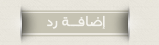 |
| مواقع النشر (المفضلة) |
| الذين يشاهدون محتوى الموضوع الآن : 1 ( الأعضاء 0 والزوار 1) | |
|
|
 المواضيع المتشابهه
المواضيع المتشابهه
|
||||
| الموضوع | كاتب الموضوع | المنتدى | مشاركات | آخر مشاركة |
| برنامج VistaMizer يعدل ويغير شكل Windows XP إلى شكل Windows Vista | lmssakhn | منتدى برامج الكمبيوتر | 2 | 27 / 06 / 2009 54 : 01 AM |
| هل تريد عملا فى شركة بمرتب ثابت وكبير؟منقول | الرابح | قناة الوئام الإعلآمي | 1 | 03 / 06 / 2003 13 : 01 AM |
| الفرحة باتت عندنا | rockman | بوحْ الشعِر والنثر .. | 2 | 27 / 03 / 2003 36 : 02 PM |
| أرقام هواتف المشائخ(ثابت وجوال) اطبع وانشر | خالدعبدالله | نفَحَآت إيمَآنِية | 2 | 01 / 03 / 2002 50 : 07 AM |